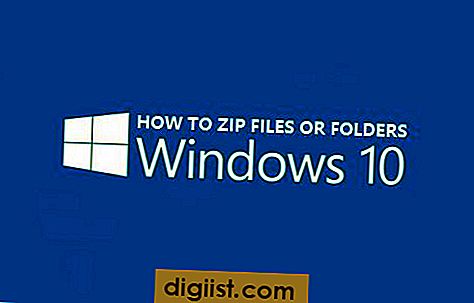Gmail hace que sea realmente fácil crear y administrar grupos de contactos. A continuación encontrará los pasos exactos para crear grupos de contactos en Gmail, agregar o eliminar personas de su grupo de contactos y para cambiar el nombre y eliminar su grupo de contactos de su cuenta de Gmail.

Grupos de contacto de Gmail
A medida que su lista de contactos siga creciendo, será cada vez más difícil y lento para usted buscar un contacto particular de su larga lista de contactos.
Aquí es donde la capacidad de crear grupos de contactos en Gmail se vuelve útil. Puede comenzar a agrupar sus contactos en grupos de contactos con el nombre adecuado, lo que facilita la búsqueda de contactos.
Además, podrá enviar correos electrónicos grupales a todos los contactos en un grupo de contactos particular simplemente dirigiendo su correo electrónico al grupo de contactos, en lugar de buscar y agregar contactos uno por uno.
Crear grupos de contacto en la cuenta de Gmail
Siga los pasos a continuación para crear grupos de contacto en su cuenta de Gmail.
1. Usando su computadora portátil o computadora de escritorio, inicie sesión en su cuenta de Gmail.
2. A continuación, haga clic en la flecha hacia abajo de Gmail y haga clic en Contactos (ver imagen a continuación).

3. En la siguiente pantalla, toque Salir de la opción Vista previa de contactos (Ver imagen a continuación)

Nota: Si bien puede crear grupos de contactos en la pantalla de vista previa de contactos, salir de esta pantalla facilita agregar contactos a grupos.
4. En la siguiente pantalla, haga clic en la opción Nuevo grupo ... (Ver imagen a continuación)

5. Luego, ingrese un Nombre para su Nuevo grupo de contactos y haga clic en Aceptar.

6. Ahora que su nuevo grupo de contactos está listo, debe comenzar a agregar contactos a este grupo de contactos.
Primero, haga clic en la opción Mis contactos (1) para que aparezcan todos sus contactos, luego elija los contactos que desea agregar haciendo clic en ellos, uno por uno (2).
Luego, haga clic en el ícono de grupo (3) y seleccione el grupo (4) al que desea agregar los contactos (vea la imagen a continuación)

Como se mencionó anteriormente, su teléfono Android sincronizará automáticamente todos sus contactos de Gmail y podrá usar los grupos de contactos en su teléfono o tableta Android para enviar correos electrónicos grupales o mensajes de texto grupales.
Agregar nuevos contactos al grupo de contactos en Gmail
Una vez que tenga un grupo de contactos listo, puede agregar nuevos contactos a este grupo de contactos en cualquier momento siguiendo los pasos a continuación.
1. Inicie sesión en su cuenta de Gmail.
2. A continuación, haga clic en la flecha hacia abajo de Gmail y haga clic en Contactos (ver imagen a continuación).

3. En la página de contactos, haga clic en el grupo de contactos (1) al que desea agregar un nuevo contacto y luego haga clic en la opción Agregar al grupo (2) (ver imagen a continuación).

4. Escriba la dirección de correo electrónico del nuevo contacto en la pequeña ventana que aparece y haga clic en Agregar (ver imagen de arriba). Más adelante puede acceder al contacto y completar otros detalles.
Eliminar contactos del grupo de contactos
En caso de que haya agregado un contacto a su grupo de contactos por error, puede eliminar fácilmente dichos contactos de su grupo de contactos en cualquier momento siguiendo los pasos a continuación.
1. Inicie sesión en su cuenta de Gmail.
2. A continuación, haga clic en la flecha hacia abajo de Gmail y haga clic en Contactos (ver imagen a continuación).

3. En la siguiente pantalla, haga clic en el Grupo de contacto (1), seleccione los Contactos que desea eliminar de este Grupo y luego haga clic en el Icono de grupo (2) - (Ver imagen a continuación).

4. En el menú desplegable, haga clic en Mis contactos (3), elimine la marca de verificación del Grupo actual (4) y haga clic en Aplicar (ver imagen de arriba)
Esto eliminará el contacto seleccionado de este grupo de contactos y los volverá a colocar en Mis contactos, para que pueda encontrar fácilmente el contacto eliminado.
Cambiar el nombre de un grupo de contacto en Gmail
En caso de que sea necesario, puede cambiar fácilmente el nombre de su grupo de contacto siguiendo los pasos a continuación.
1. Inicie sesión en su cuenta de Gmail.
2. Luego, haga clic en la flecha hacia abajo de Gmail y haga clic en Contactos (ver imagen a continuación).

3. En la página de contactos, haga clic en el grupo de contactos cuyo nombre desea cambiar y luego haga clic en la pestaña Más ubicada en el menú superior. (Ver imagen a continuación).

4. En el menú desplegable, simplemente haga clic en Cambiar nombre de grupo (Ver imagen arriba)
5. En la ventana emergente, ingrese un Nombre nuevo para su Grupo de contacto y haga clic en Aceptar.

Eliminar grupo de contactos en Gmail
En caso de que ya no esté utilizando un grupo de contactos, puede eliminar fácilmente su grupo de contactos, sin eliminar ninguno de sus contactos.
1. Inicie sesión en su cuenta de Gmail.
2. A continuación, haga clic en la flecha hacia abajo de Gmail y haga clic en Contactos (ver imagen a continuación).

3. En la página de contactos, haga clic en el grupo de contactos que desea eliminar y luego haga clic en la pestaña Más ubicada en el menú superior. (Ver imagen a continuación).

4. En el menú desplegable, haga clic en Eliminar grupo para eliminar completamente el grupo de contacto de su cuenta de Gmail (vea la imagen de arriba).
5. En la ventana emergente que aparece, haga clic en Aceptar para eliminar el grupo de contacto de su cuenta de Gmail.

Como se mencionó anteriormente, la eliminación de un grupo de contactos no elimina los contactos de su cuenta de Gmail. Aún podrá encontrar esos contactos haciendo clic en Todos los contactos.